Kadar koli uporabljate spletni brskalnik, puščate sledove v sistemu. Medtem ko lahko nekatere omilite tako, da preklopite na zasebne načine brskanja, kot je Chromov način brez beleženja zgodovine, je varno reči, da se podatki, ko uporabljate brskalnik, redno shranjujejo v vašem sistemu.
Brisanja podatkov brskanja v Chromu ne morete načrtovati. Naslednja najboljša stvar je uporaba bližnjice Ctrl-Shift-Del za prikazovanje menija »Počisti podatke brskanja« za ročno izvajanje operacije. Lahko pa kliknete na menijski gumb, tam na Nastavitve, nato pa prikažete napredne nastavitve in tam na jasne podatke brskanja, da odprete isti meni.
Chrome tukaj omogoča brisanje nekaterih, vendar ne vseh podatkov brskanja. Čeprav se lahko uporablja za skrb za zgodovino brskanja, predpomnilnik ali piškotke, se ne bo dotaknil baz podatkov ali podatkov vtičnikov.
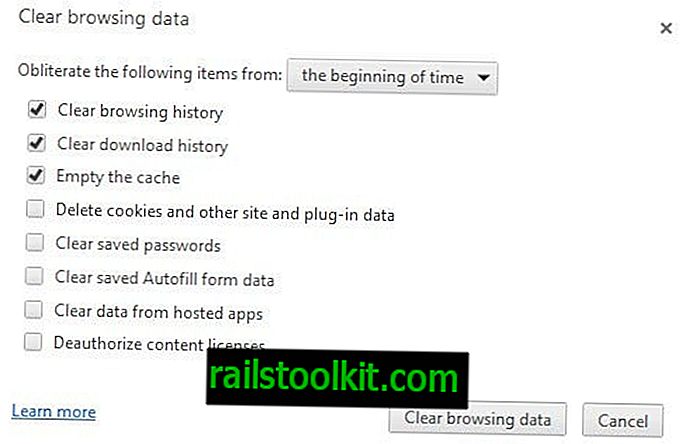
Eraser za zgodovino za Chrome
Zgodovina Eraser je priljubljena razširitev za brskalnik, ki brskalniku doda tri pomembne funkcije, povezane z zasebnostjo:
- Razširitev ponuja, da izbrišete več od tistega, kar ponuja Google Chrome izvirno.
- Lahko vas opomni, da redno čistite zgodovino brskanja.
- V orodno vrstico doda gumb, s katerim lahko s samo dvema klikama izbrišete trenutno zgodovino.

V konfiguracijskem meniju aplikacije lahko omogočite nekatere ali vse možnosti brisanja. Ni vse privzeto omogočeno: gesla, lokalni pomnilnik in piškotki niso izbrani in morda boste želeli obdržati tako, če ne želite izgubiti dostopa do shranjevanja iger, gesel na spletnih mestih ali overjenih sej.
Če ne uporabljate Chroma za shranjevanje gesel, na primer, če uporabljate upravitelja gesel, kot je Last Pass, običajno ni treba izbrati shranjenih gesel in piškotkov, pa tudi ponovno prijavo bi moralo biti nekaj sekund. primer.
Tu lahko počistite tudi posamezne elemente s klikom na smetnjak poleg posameznih elementov v vmesniku Zgodovina brisalnika. Lahko pa kliknete ikono iskanja, ki odpre bodisi meni v Chromu, bodisi stran na spletnem mestu razvijalca, ki ponuja razlago in informacije o podatkih, ki so trenutno shranjeni v brskalniku.
Vsi podatki bodo privzeto izbrisani. To lahko spremenite na vrhu, da izbrišete podatke iz izbranih obdobij, vključno z določenim dnevom, ki ste ga izbrali, trenutno sejo brskanja ali prejšnjim tednom.
Razširitev je mogoče konfigurirati tako, da zapre vse jezičke in aplikacije pred začetkom čiščenja, ponovno naloži aktivne zavihke po čiščenju ali zapre brskalnik.
Dodatne možnosti čiščenja dobite, ko aktivirate eksperimentalni gumb Dev na dnu. Tu dobite možnosti čiščenja razširitev in pakiranih aplikacij ter spletnih mest, ki so nameščene kot gostovane aplikacije poleg običajnih možnosti čiščenja.
Če želite popoln nadzor, omogočite Dev in preverite tudi vnose, ki jih želite počistiti.
Razsodba
Zgodovina Eraser ponuja več možnosti čiščenja kot izvorni meni zgodovine brskanja Google Chrome. To je super in ker razlaga večino možnosti, lahko uporabnikom pomaga pri sprejemanju izobraženih odločitev v zvezi s tem.
Namestitev druge aplikacije po namestitvi History Eraserja in manjkajoča možnost urnika na drugi strani sta negativa, ki bi jo morali razvijalci obravnavati. Prav tako ni možnosti, da bi izbrali piškotke in počistili samo preostale.
Zdaj preberite : Izbrišite podatke brskanja Google Chrome ob izhodu in tako še bolj avtomatizirajte postopek.














